Come risolvere un elevato utilizzo della CPU eseguibile del servizio antimalware su Windows 10
Se il tuo computer sembra lento o non risponde, è meglio controllare se qualche processo sta mangiando la memoria e la CPU. È probabile che il processo possa essere l’eseguibile del servizio antimalware. Questo problema comune si verifica quando Windows Defender non è stato configurato correttamente o è presente malware sul sistema che interferisce con il suo funzionamento.
Ecco come risolvere il bug di utilizzo elevato della CPU eseguibile del servizio antimalware su Windows 10.
1. Ottimizza le opzioni di pianificazione di Windows Defender
L’eseguibile del servizio antimalware comporta un utilizzo elevato della CPU quando è pianificata l’esecuzione di una scansione completa del sistema a intervalli regolari. È meglio riprogrammare queste scansioni in un momento in cui è meno probabile che si tenti di eseguire attività che richiedono un uso intensivo della CPU o forse addirittura di utilizzare il computer.
Ecco come modificare la pianificazione di Windows Defender:
- Nella barra di ricerca del menu Start, digitare ” utilità di pianificazione ” e fare clic su Utilità di pianificazione .
- Nel riquadro di navigazione a sinistra, vai a Libreria Utilità di pianificazione> Microsoft> Windows> Windows Defender . Puoi farlo espandendo ciascuna delle suddette librerie.
- Nella libreria di Windows Defender , fai doppio clic su Scansione pianificata di Windows Defender nel riquadro centrale.
- Nella scheda Condizioni , deseleziona tutte le opzioni e fai clic su OK. Questo rimuove tutte le scansioni pianificate.
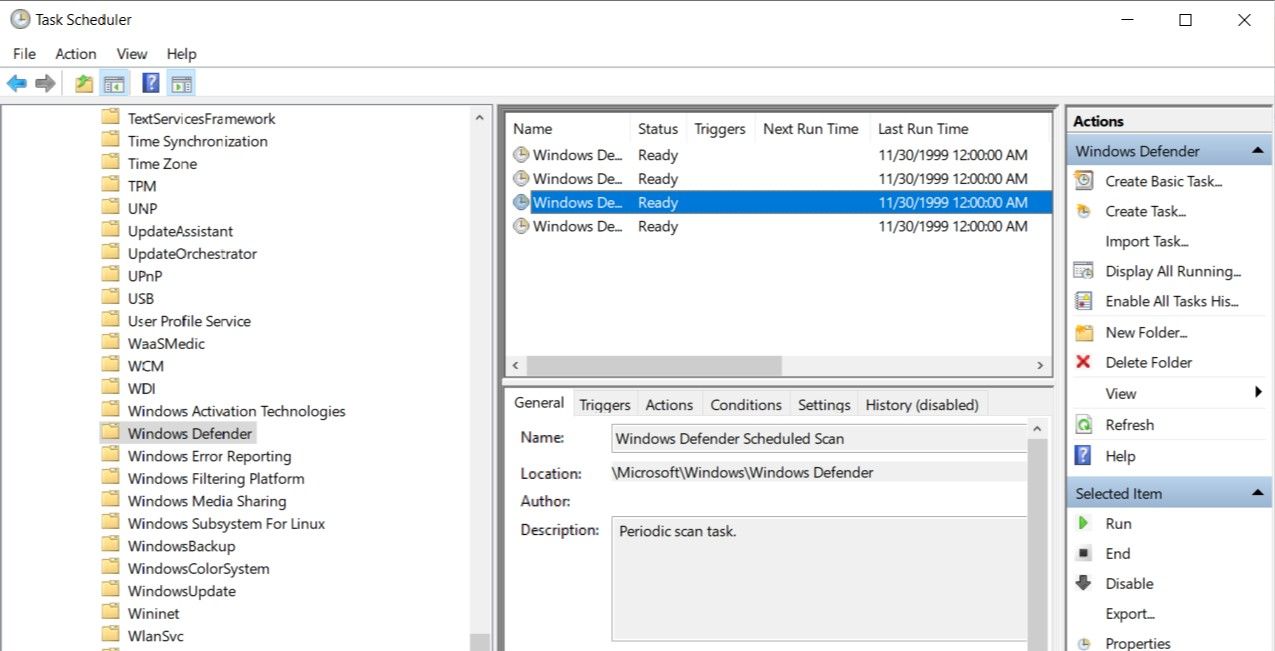
Crea nuove scansioni pianificate
Gli utenti dovrebbero creare nuove scansioni pianificate in modo che il loro computer rimanga protetto. È meglio personalizzarlo in base alle proprie esigenze. Puoi programmarli nei momenti in cui sai che non farai attività pesanti per la CPU. Ma la frequenza dovrebbe essere almeno una volta alla settimana.
Per creare una nuova pianificazione di Windows Defender, segui questi passaggi:
- Apri Utilità di pianificazione e vai ancora una volta a Libreria Utilità di pianificazione> Microsoft> Windows> Windows Defender
- Fare doppio clic su Scansione pianificata di Windows Defender .
- Nella scheda Trigger , fai clic su Nuovo .
- Qui puoi scegliere la frequenza con cui verrà eseguita la scansione.
- Applica le impostazioni ed esci.
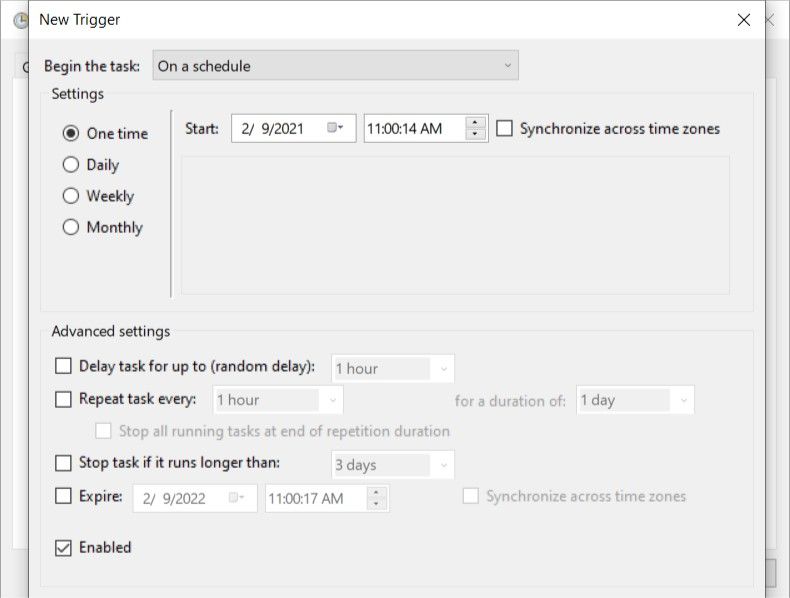
2. Aggiungere Windows Defender al proprio elenco di esclusione
Quando si esegue una scansione completa del sistema, Windows Defender esamina ogni singolo file nel sistema. Questo include se stesso, il che può causare alcuni problemi, più comunemente prestazioni del sistema lente. Gli utenti possono impedirlo aggiungendo l’eseguibile del servizio antimalware all’elenco di esclusione di Windows Defender.
Questo può essere fatto seguendo questi passaggi:
- Premere CTRL + Maiusc + ESC per avviare Task Manager .
- Nella scheda Processi cercare Eseguibile servizio antimalware. Fare clic con il pulsante destro del mouse e selezionare Apri percorso file .
- Nella barra degli indirizzi situata in alto in Windows Explorer, copia il percorso del file (CTRL + C).
- Nella barra di ricerca del menu Start, inserisci “Sicurezza di Windows” e apri l’app. Ha un’icona scudo blu.
- Fare clic su Protezione da virus e minacce e successivamente su Gestisci impostazioni .
- Scorri verso il basso fino a trovare Esclusioni, quindi fai clic su Aggiungi o rimuovi esclusioni .
- Fare clic su Aggiungi un’esclusione, quindi su File.
- Nella barra degli indirizzi della finestra Esplora file, incolla il percorso che hai copiato in precedenza (CTRL + V).
- Cerca MsMpEng.exe e fai clic su Apri.
- Il file verrà ora escluso da tutte le future scansioni di Windows Defender.
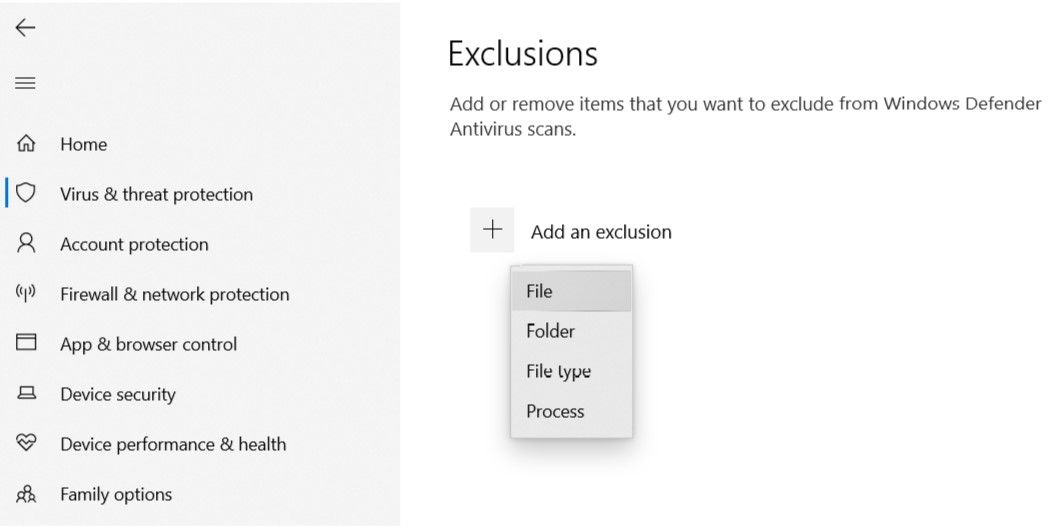
3. Riparare i file danneggiati di Windows Defender utilizzando SFC
SFC è un’utilità di Windows integrata che esegue automaticamente la scansione e la correzione di eventuali file di sistema danneggiati. Questo è ciò che aiuterà a riparare i file corrotti di Windows Defender.

Per usarlo, procedi come segue:
- Nella barra di ricerca del menu Start, digita cmd e apri il prompt dei comandi .
- Nella console, digita sfc / scannow e premi Invio.
- Windows impiegherà un po ‘di tempo per scansionare e riparare i file di sistema danneggiati, inclusi quelli di Windows Defender.
4. Disabilita Windows Defender
Quando tutto il resto fallisce, è il momento di disabilitare del tutto Windows Defender. Prima di farlo assicurati di scaricare e installare software antivirus di terze parti per mantenere il tuo computer al sicuro.
Per disabilitare Windows Defender, segui questi passaggi:
- Nella barra di ricerca del menu Start, digita Sicurezza di Windows e aprilo.
- Nella dashboard, fare clic su Protezione da virus e minacce, quindi fare clic su Gestisci impostazioni .
- Disattiva la protezione in tempo reale .
- Esci e riavvia il computer.

5. un avvio pulito per verificare se un’app di terze parti potrebbe essere responsabile
A volte, le applicazioni di terze parti possono interferire con i processi di sistema. È anche possibile che il software di terze parti venga interpretato erroneamente come malware. Per escludere app di terze parti come causa del problema, gli utenti dovrebbero eseguire un avvio pulito.
Ecco i passaggi su come procedere:
- Premi il tasto Windows + R per aprire il comando Esegui. Digita msconfig e premi Invio.
- Nella finestra Configurazione di sistema , vai a Servizi .
- Seleziona l’opzione Nascondi tutti i servizi Microsoft . Quindi procedere alla verifica di tutti i servizi nell’elenco.
- Fare clic su Disabilita tutto .
- Salva ed esci.
- Ora apri Task Manager premendo CTRL + Maiusc + ESC .
- Nella scheda Avvio , fai clic su ogni servizio uno per uno e fai clic su Disabilita .
- Esci e riavvia il computer.
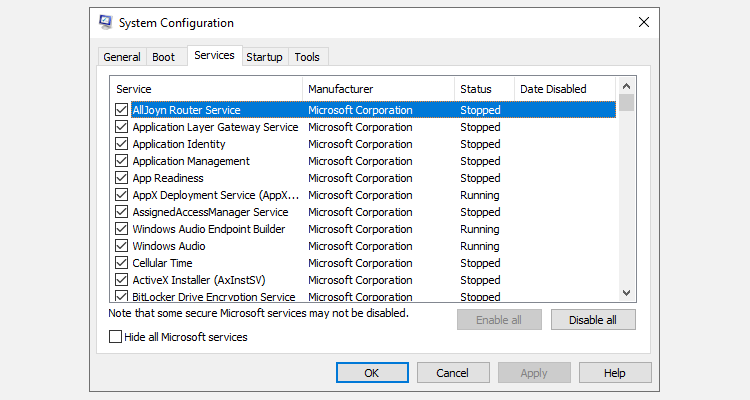
Il computer verrà ora avviato con tutte le applicazioni di terze parti disabilitate. Gli utenti dovrebbero verificare se stanno ancora riscontrando il problema e, in caso contrario, è meglio disinstallare le applicazioni installate di recente poiché sono i colpevoli.
6. Verificare la presenza di malware che utilizzano antivirus di terze parti
Esistono virus che influenzano direttamente Windows Defender e possono interromperne il funzionamento o disabilitarlo del tutto. In questi casi, l’unica soluzione è eseguire la scansione del computer utilizzando un software antivirus di terze parti.
Ma prima, per assicurarti che Windows Defender sia stato effettivamente infettato, controlla se la protezione in tempo reale viene disabilitata automaticamente. Ricorda, dovresti sempre assicurarti che Windows Defender funzioni al massimo delle sue potenzialità.
In alcuni casi, gli utenti hanno segnalato di non essere in grado di rimuovere i file infetti (rilevati da Windows Defender stesso) utilizzando Windows Defender.
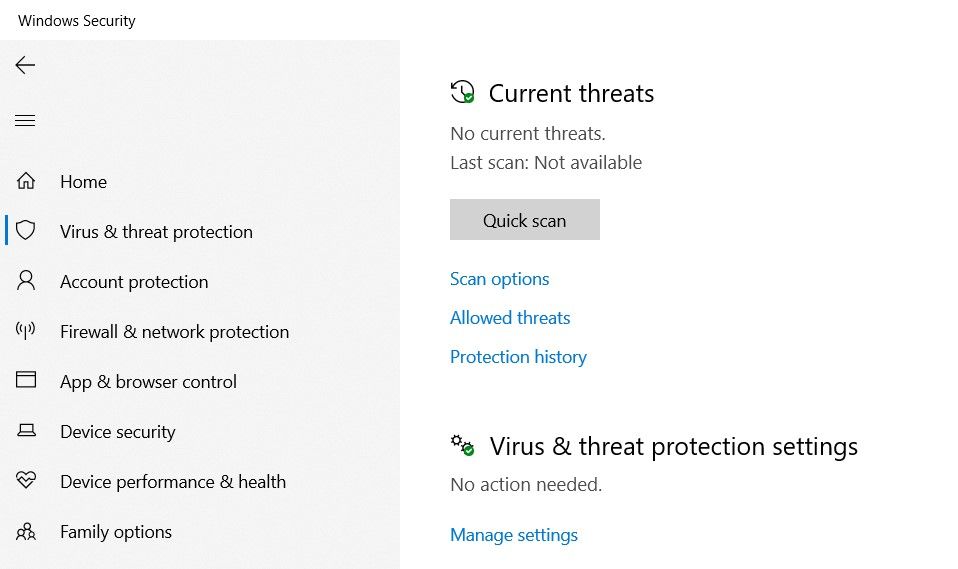
Per verificare questo problema, segui semplicemente questi passaggi:
- Nella barra di ricerca del menu Start, digita Sicurezza di Windows e avvia l’applicazione.
- Nella dashboard, fai clic su Protezione da virus e minacce .
- In Minacce correnti, fare clic su Cronologia protezione .
- In Minacce in quarantena , fare clic su Visualizza cronologia completa .
- Ora fai clic su qualsiasi minaccia dall’elenco e seleziona Rimuovi .
- Se Windows Defender rimuove il file, tutto funziona correttamente, ma se non è in grado di rimuovere il file o è presente un’animazione di attesa infinita, Windows Defender è stato infettato.
Correzione del bug di utilizzo elevato della CPU eseguibile del servizio antimalware
L’utilizzo dei suggerimenti precedenti migliorerà le prestazioni del computer e la reattività. Assicurati solo che il tuo computer non sia mai protetto da malware. Si consiglia di scaricare altri software antivirus prima di disabilitare Windows Defender.

